Wie markieren Zellen, die mit spezifischem Wert in Excel beginnen
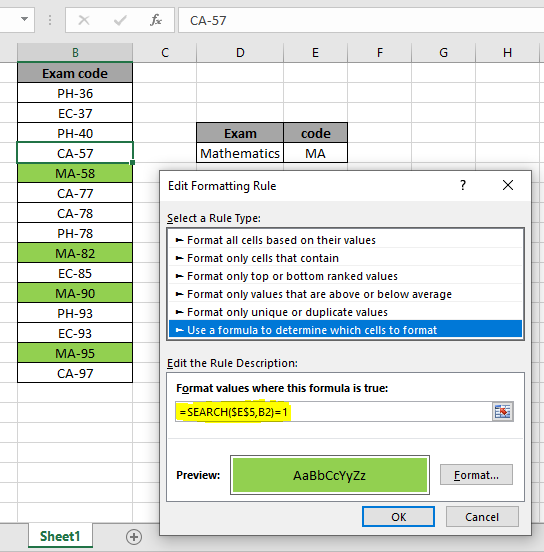
In diesem Artikel erfahren Sie, wie Sie Zellen hervorheben, die mit einem bestimmten Wert in Excel beginnen.
Szenario:
Manchmal wird eine Liste von Daten angegeben, in der Zellen hervorgehoben werden müssen, wenn der Zellenwert mit dem spezifischen Wert beginnt. Das Hervorheben von Zellen erfolgt mithilfe der bedingten Formatierung in Excel. Die bedingte Formatierung wird verwendet, um die Daten anhand einiger Kriterien hervorzuheben. Es ist schwierig, verschiedene Trends nur für die Prüfung Ihres Excel-Arbeitsblatts zu erkennen.
Lassen Sie uns im Folgenden verstehen, wie die bedingte Formatierung die Startzeichenfolge einer Zelle abfängt und mit dem angegebenen Wert vergleicht.
Wie löse ich das Problem?
Hierfür verwenden wir natürlich den Bedingte Formatierung. Und wir können jede der beiden Funktionen SEARCH-Funktion oder FIND function verwenden. Der Unterschied besteht in der SEARCH-Funktion, bei der die Groß- und Kleinschreibung nicht berücksichtigt wird. Dies bedeutet, dass die Teilzeichenfolgen „ABC“, „Abc“, „aBc“, „ABc“ übereinstimmen, wenn sie mit „abc“ übereinstimmen. Die FIND-Funktion unterscheidet zwischen Groß- und Kleinschreibung und stimmt nur mit der Teilzeichenfolge „abc“ überein, wenn sie mit „abc“ übereinstimmt. Unten sehen Sie die allgemeine Formel zur Lösung dieses Problems.
SEARCH Formula Syntax:
|
= cell)=1 |
FIND Formula Syntax:
|
= cell)=1 |
sp_val: spezifischer oder bestimmter Wert, mit dem übereinstimmen soll.
Zelle: zu überprüfende Zelle
Beispiel:
All dies könnte verwirrend zu verstehen sein. Lassen Sie es uns besser verstehen, indem Sie die Formel für einige Werte ausführen. Hier haben wir einige Prüfungscodes für Universitäten. Wir müssen die Codes der Mathematikprüfungen hervorheben.
Der Mathematik-Prüfungscode beginnt mit „MA“.

Was wir hier brauchen, ist jede Zelle zu überprüfen, die mit „MA“ beginnt. Gehen Sie zu Startseite → Bedingte Formatierung → Neue Regel. Ein Dialogfeld wird vor der Auswahl angezeigt. Verwenden Sie eine Formel, um zu bestimmen, welche Zellen formatiert werden sollen. – Geben Sie die folgende Formel unter den Formatwerten ein, bei denen diese Formel wahr ist: * Verwenden Sie die Formel:
|
= |
Erklärung :. Die Suche stimmt mit der Zeichenfolge im Zellenwert überein.
-
Die Suchfunktion gibt die Position des Auftretens der Teilzeichenfolge im Text zurück.
-
Wenn die Position mit 1 übereinstimmt, d. H. Mit dem Beginn der Zelle. Die Formel gibt True zurück, wenn sie übereinstimmt, oder False.
-
Der wahre Wert in der bedingten Formatierung formatiert die Zelle nach Bedarf.
-
Passen Sie das Zellenformat an, indem Sie rechts unten im Dialogfeld auf die Schaltfläche Format klicken (siehe Abbildung unten).
-
Das Format wird neben der Schaltfläche Format angezeigt.
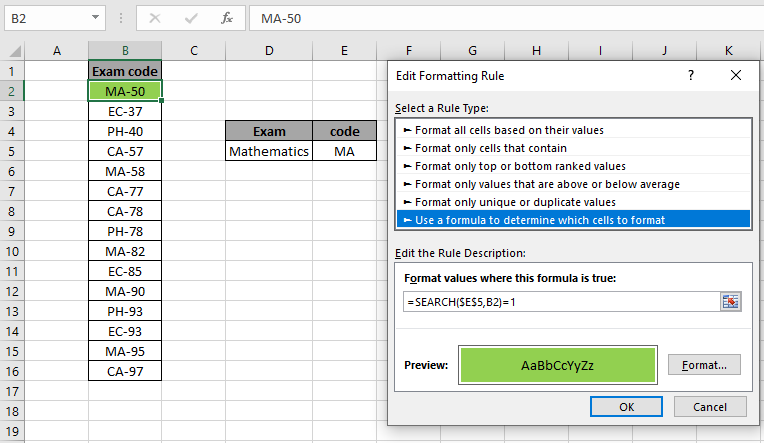
Die Hintergrundfarbe wird grün (Formatierung hervorheben), wenn Sie wie oben gezeigt auf OK klicken. Kopieren Sie nun die Formel mit Strg + D in die restlichen Zellen oder ziehen Sie das Formular rechts unten in der B2-Zelle nach unten.
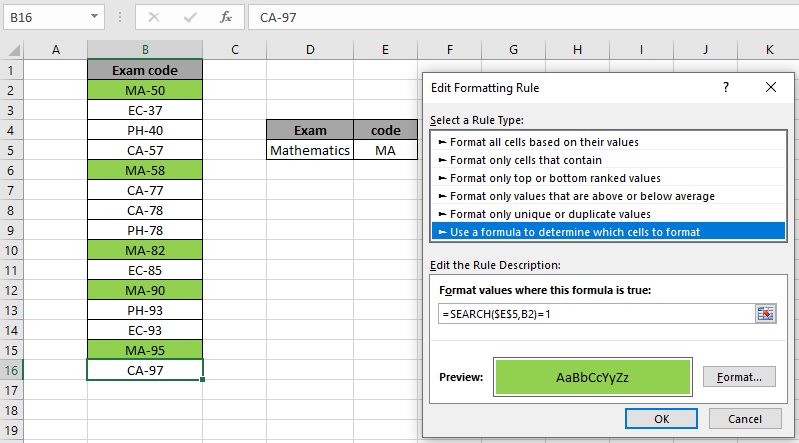
Wie Sie sehen können, sind alle Codes für Mathematikprüfungen hervorgehoben. Sie können eine bestimmte Teilzeichenfolge mit Anführungszeichen („) in die Formel eingeben, zusammen mit einem Beispiel, das mit der FIND-Funktion wie unten gezeigt gelöst wurde.
Die FIND-Funktion unterscheidet zwischen Groß- und Kleinschreibung:
Die Funktion FIND gibt die Position des Auftretens des Werts find_text im Zellenwert zurück. Der Unterschied tritt auf, wenn der Wert, mit dem Sie übereinstimmen möchten, zwischen Groß- und Kleinschreibung unterscheiden muss. Informationen zum Hervorheben von Zellen, die beginnen, finden Sie in der folgenden Formel und im Schnappschuss mit einem bestimmten Wert in Excel.
Verwenden Sie die Formel:
|
=FIND(„MA“,B2)=1 |
B2: innerhalb des Textes „MA“: find_text substring
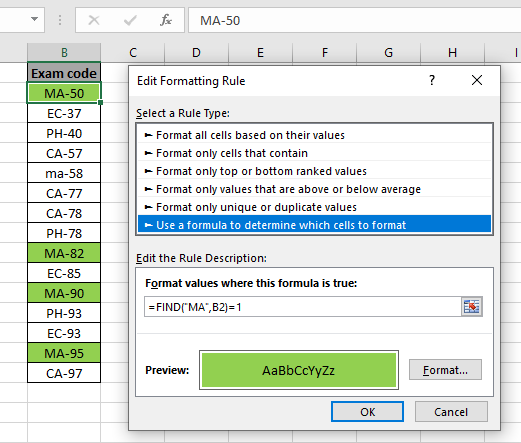
Wie möglich Der Kleinbuchstaben-Prüfungscode „ma-58“ stimmt nicht mit der Teilzeichenfolge „MA“ überein, da wir hier die FIND-Funktion verwendet haben. Daher ist es vorzuziehen, die SEARCH-Funktion mit bedingter Formatierung zu verwenden. Die bedingte Formatierung bietet eine Möglichkeit, Daten zu visualisieren und zu erstellen Arbeitsblätter leichter zu verstehen. Sie können verschiedene Aufgaben mit den verschiedenen zB ausführen Bedingungen der bedingten Formatierung in Excel.
Hier finden Sie alle Beobachtungshinweise zur Verwendung der Formel.
Hinweise:
-
Mit der bedingten Formatierung können Sie die Formatierungsbasis auf die Zellenwerte wie Farben, Symbole und Datenleisten anwenden.
-
Die Formel funktioniert sowohl für Text als auch für Zahlen. . Die SEARCH-Funktion unterscheidet nicht zwischen Groß- und Kleinschreibung.
Ich hoffe, Sie haben verstanden, wie Zellen hervorgehoben werden, die mit einem bestimmten Wert in Excel beginnen. Weitere Artikel zum Anpassen und Hervorheben von Zellen mit Formeln in Excel finden Sie hier. Wenn Ihnen unsere Blogs gefallen haben, teilen Sie sie Ihren Freunden auf Facebook mit. Und Sie können uns auch auf Twitter und Facebook folgen. Wir würden gerne von Ihnen hören, uns mitteilen, wie wir unsere Arbeit verbessern, ergänzen oder innovieren und für Sie verbessern können. Schreiben Sie uns unter [email protected].
Verwandte Artikel:
Finde die partielle Match-Nummer aus Daten in Excel: finde die Teilstring-übereinstimmenden Zellenwerte unter Verwendung der Formel in Excel So markieren Sie Zellen, die bestimmten Text in Excel enthalten : Markieren Sie Zellen basierend auf der Formel, um den spezifischen Textwert in der Zelle in Excel zu finden. Bedingte Formatierung basierend auf einem anderen Zellenwert in Excel: Formatieren Sie Zellen in Excel basierend auf dem Zustand einer anderen Zelle unter Verwendung einiger Kriterien.
link: / tips-bedingte-formatierung-mit-if-Anweisung [IF-Funktion und bedingte Formatierung in Excel]: Verwendung der IF-Bedingung in der bedingten Formatierung mit Formel in Excel. link: / bedingte-formatierung-bedingte-formatierung-mit-formel-2016 [Bedingte Formatierung mit Formel 2016 durchführen]: Erfahren Sie alle Standardfunktionen der bedingten Formatierung in Excel `link: / formatieren-in-vba-bedingte-formatierung- using-microsoft-excel-vba [Bedingte Formatierung mit VBA in Microsoft Excel] `: Markieren Sie Zellen in der VBA basierend auf dem Code in Excel.
Beliebte Artikel:
link: / tips-if-condition-in-excel [Verwendung der IF-Funktion in Excel]: Die IF-Anweisung in Excel überprüft die Bedingung und gibt einen bestimmten Wert zurück, wenn die Bedingung TRUE ist, oder gibt einen anderen bestimmten Wert zurück, wenn FALSE .
link: / formeln-und-funktionen-einführung-der-vlookup-funktion [Verwendung der VLOOKUP-Funktion in Excel]: Dies ist eine der am häufigsten verwendeten und beliebtesten Funktionen von Excel, die zum Nachschlagen von Werten aus verschiedenen Bereichen verwendet wird und Blätter. link: / tips-countif-in-microsoft-excel [Verwendung der COUNTIF-Funktion in Excel]: Zählen Sie Werte mit Bedingungen, die diese erstaunliche Funktion verwenden. Sie müssen Ihre Daten nicht filtern, um bestimmte Werte zu zählen. Die Countif-Funktion ist wichtig, um Ihr Dashboard vorzubereiten.
link: / excel-formel-und-funktion-excel-sumif-funktion [Verwendung der SUMIF-Funktion in Excel]: Dies ist eine weitere wichtige Dashboard-Funktion. Auf diese Weise können Sie Werte unter bestimmten Bedingungen zusammenfassen.